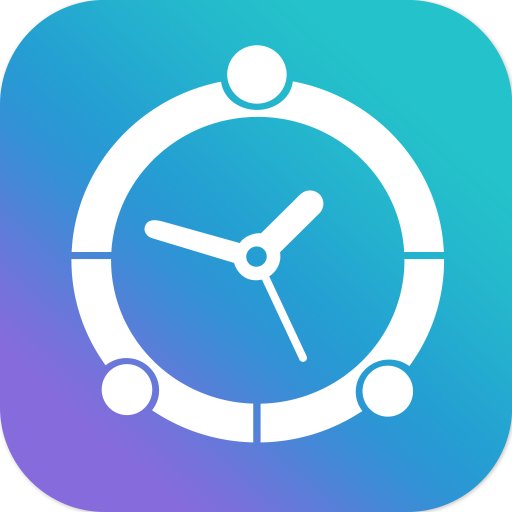FamilyTime レビュ 2025: 買うだけの価値がありますか?
FamilyTimeについて 2025
ペアレンタルコントロールアプリ「FamilyTime」について、友人や同僚から様々な評価を聞きました。私は自分で試してみて、自分が使いたいと思えるかどうかを確認することにしました。
私には5歳から16歳までの5人の子供がいて、彼らに協力してもらい、30以上のプレミアムペアレンタルコントロールアプリをレビューしてきました。私は13歳の息子を選び、彼のAndroid携帯にFamilyTimeをインストールしました。
まず目に飛び込んできたのは、膨大な数の機能でした。それらが宣伝文句どおりに機能するかどうか、そして同様に重要なのは、息子が他のペアレンタルコントロール・アプリでやったように、制限を回避する方法を見つけられるかどうかを知りたかったのです。
FamilyTimeの3日間無料トライアルに申し込んだところ、クレジットカードやPayPalの情報を送信しなければならず、少しがっかりしました。
時間がない?これだけは知っておきたい
長所
- 子供のデバイスの完全なリモートコントロールアクセス
- 毎日の使用時間を設定したり、特定のアプリの使用時間を設定したり、子供に使わせたくないアプリをブロックしたりできます
- ワンタッチで親に知らせることができる「PickMeUp」と「SOS」ボタン
- ユニークな機能により、子供たちは携帯電話の使用時間を減らすことができます
- 保護者用のアプリでは、最新情報の即時入手、レポートの閲覧、ライブロケーションの確認が簡単にできます。
短所
- Webフィルタは3つのカテゴリしかなく、柔軟性に欠ける
- 一部の機能は、iPhoneでのみ利用でき、Androidでは利用できません
- FamilyTimeのすべての機能の詳細は以下をご覧ください。
機能・特徴
FamilyTimeアプリの機能については、複雑な心境です。一方で、PickMeUpボタンや速度制限モニター(iOSのみ)など、他のペアレンタルコントロールアプリでは見たことのないユニークな機能を備えています。その一方で、ウェブフィルタやアプリの監視といった基本的な機能はそれほど印象的ではありません。
包括的なスクリーンタイム追加防止ツール
私は、息子が携帯電話を使う時間について喧嘩をしたり、いつも「画面を見るのをやめて他のことをしなさい」と言ったりするのが嫌いです。でもFamilyTimeを使えば、そのような会話をする必要はありません。
このアプリには、子どもたちが携帯電話を使う時間を制限するためのさまざまなツールが用意されています。まず、「スクリーンタイムのスケジュール」と「インターネットのスケジュール」があります。
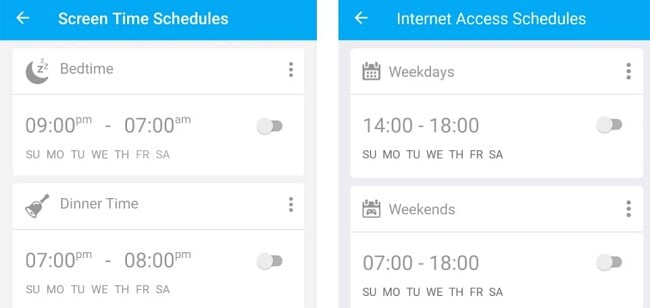
この2つのツールはよく似ていますが、息子が電話を使って友達に電話したり、カメラを使ったり、インターネットに接続する必要のないゲームをしたりしても、私は気にしないということを息子に伝えることができます。
また、「Daily App Limit」という機能もあります。これは、特定のアプリを選択して、そのアプリに制限時間を割り当てることができる機能です。例えば、Netflix、YouTube、TikTok、Instagramに2時間の制限を設定することができます。2時間が経過すると、これらのアプリはブロックされますが、息子は他のアプリにアクセスすることができます。割り当てられた時間を使い切らなかった場合は、後ほどご紹介する「タイムバンク」に貯めることができます。
最後に、すべてのデバイスを完全にロックしたいときに有効な「デバイスの一時停止」ボタンがあります。これは、息子がスクリーンタイムを使い切っていないながらも、皿洗いをしてもらいたいときに役立ちました。
極めて基本的なウェブフィルタ
私は、Qustodioのように、子どもごとにカスタマイズできる包括的なウェブフィルタを備えたペアレンタルコントロールアプリをいくつかレビューしてきました。だから、FamilyTimeのフィルターには3つのカテゴリーしかないのを見て、ちょっと驚きました。「ポルノ」「薬物/妊娠中絶」「デート/ギャンブル」です。また、Google、Bing、YouTubeでは、不適切な検索結果をフィルタリングするセーフサーチを実施しています。
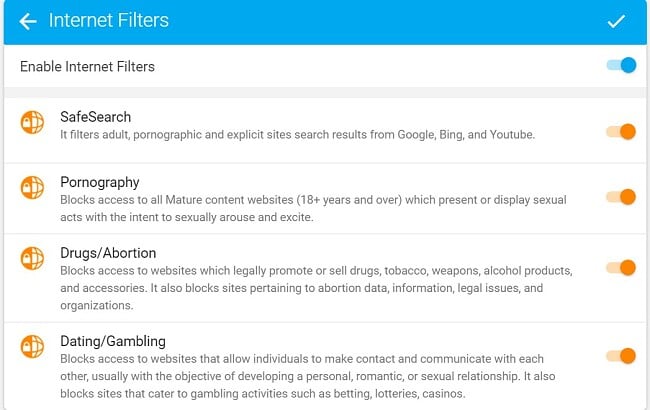
このフィルターは機能します。息子がファンタジースポーツのサイトにアクセスしようとすると、ギャンブル的な側面があるため、ブロックされました。しかし、もっと柔軟性やオプションが欲しいです。薬物や人工妊娠中絶を1つのカテゴリーにまとめ、出会い系やギャンブルを別の1つのカテゴリーにまとめている理由がわかりません。Qustodioのように分けて、親が自分の家のルールを決められるようにすればいいのではないでしょうか。
子供の居場所を24時間体制で把握
お子様のデバイスにアプリをセットアップする際、許可の一つとして、携帯電話のGPSへのアクセスを許可することに同意する必要があります。これにより、保護者の方は、スマホでもパソコンでも、保護者用ダッシュボードからチェックすることができ、お子さんが今どこにいるのかを正確に確認することができます。
![]()
また、FamilyTimeは位置情報の履歴を最大30日間保存することができます。これにより、子どもが本当に学校やショッピングモール、友達の家に行ったと言っていたかどうかを確認したいときに、証拠を残しておくことができます。そのために、ジオフェンス機能を搭載しています。半径150メートルから1キロまでの範囲で、複数のエリアを設定できます。子どもがそのエリアに入ったり出たりすると、通知が届きます。
ジオフェンスを設定するには、ダッシュボードの「設定」ボタンをクリックして、「場所(ジオフェンス)」オプションまでスクロールダウンします。作成できるジオフェンスの数に制限はありません。住所を入力するか、位置情報のピンを置くかして、お好みの半径を設定し、お子さんの出入りの際に通知を受け取りたい場合はチェックを入れるだけです。
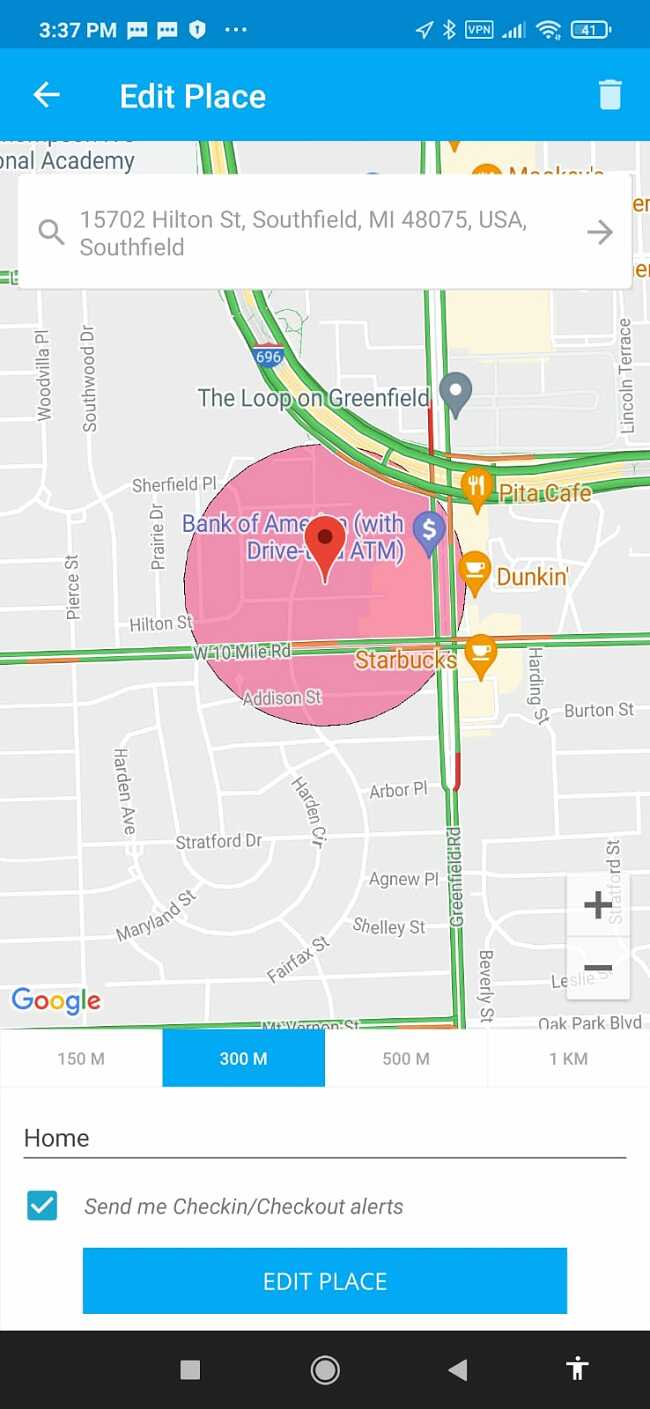
子供が連絡を取るためのユニークなツール
FamilyTimeには、実にスマートな2つのボタンがあります。「PickMeUp」と「SOS Alert」です。お子さんが危険な状態にあり、電話をかけることができないが、携帯電話にはアクセスできる場合、これらは文字通り命の恩人となります。どちらのボタンも、親御さんに位置情報付きのアラートが送られてくるので、一刻も早く駆けつけることができます。
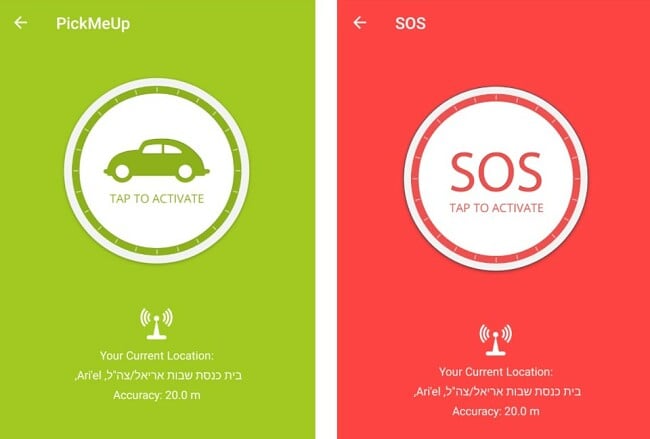
アラートが送信された後、子どもの端末には「あわてないで」「場所が変わった場合には何をすればいいか」という安心感を与えるメッセージが表示されます。私が気に入ったのは、デバイスがロックされていても、この2つのボタンが画面に表示されていることです。
重要:私が息子と一緒にこの機能をテストしていたとき、親のダッシュボードにアラートが表示されませんでした。カスタマーサポートに問い合わせたところ、アラートはプッシュ通知で、モバイルデバイスでのみ機能するとのことでした。
子供に時間の使い方を教える
FamilyTimeには、子供たちに時間を節約することの大切さを教えるための2つの機能があります。
- 1つ目は「タイムバンク」です。仕組みとしては、息子に1時間のYouTube利用時間を与えて30分しか使わなかった場合、残りの30分はタイムバンクに追加され、別の日に利用できるようになっています。もちろん、親はタイムバンクにも制限を設けることができます。そうしないと、子どもが1週間アプリを使わずにいた場合、7時間分のアプリ使用時間が余分に蓄積されてしまいます。
- ファンタイム機能は、お子さまが週に1日、好きなアプリに自由にアクセスできるご褒美として使うことができます。1日の制限時間のうち未使用の時間がファンタイムに追加されるので、タイムバンクと似ています。お子さんにご褒美をあげたい場合や、特定の日に特定の時間だけ気を取られていてほしい場合は、ファンタイムの制限時間を手動で設定することもできます。
子どもの携帯電話を管理するのはあなたです
モニタリングとスクリーンタイム機能に加えて、FamilyTimeのダッシュボードを介して、子どもの携帯電話をリモートコントロールすることができます。アプリブロッカーでは、不適切と思われるアプリを開かせないようにすることができます。それだけでなく、子どもがダウンロードした新しいアプリを、私が承認するまで開かないようにすることもできます。今回は試す機会がありませんでしたが、「スピードリミット」という機能があります。これは、運転免許証とiPhoneを持っている子供向けの機能です。これは、子どもがスピードを出しすぎている場合に、アラートを送信するというものです。長男が免許を取る頃にはAndroidにも搭載されていることを期待しています。
インストール
インストールには少し手間がかかりました。サブスクリプションパッケージを購入した後、パスワード、Google Playアプリへのリンク、インストール手順が記載されたメールを受け取りました。アプリをダウンロードしてインストールするには、息子の携帯電話が必要でしたが、何の問題もなくできました。子どものプロフィールを作成した後、4桁のPINコードを入力する必要がありました。このPINコードは、子供が制限を無効にしたり、PINコードでアプリを削除したりできるので、秘密にしておくことが重要です。
インストールが完了した後、息子と一緒に座ってSOSやPickMeUpなどの機能を試してみましたが、うまくいきませんでした。
カスタマーサポートに問い合わせたところ、Google Playアプリを使用していたため、いくつかの制限があるとのことでした。その代わり、FamilyTimeストアから.apkファイルをダウンロードする必要があります。ウェルカムメールにPlayへのリンクではなく、FamilyTimeストアへのリンクがあるとよかったですね。
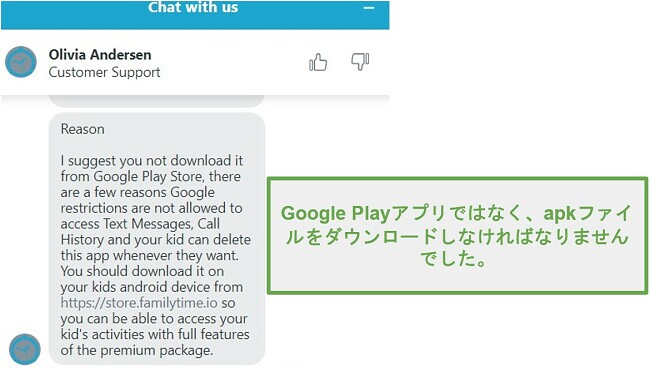
このアプリをストアからダウンロードするには、Androidの設定で「未知のアプリケーションからのインストールを許可」する必要があります。アプリがお子さまの携帯電話にインストールされたら、監視機能を動作させるために、さまざまな許可をすべて受け入れる必要があります。例えば、アプリを他のアプリに重ねて表示することを許可しないと、子どもの携帯電話をロックしたり、ウェブフィルタを実行したりすることができません。また、連絡先リストやSMSにアクセスできなければ、監視リストに載っている人が子供に連絡しても、FamilyTimeは警告を出すことができません。最後に、このアプリにデバイス管理者権限を与える必要があります。そうしないと、子供はあなたが知らないうちに簡単にアプリをアンインストールできてしまいます。
セットアップのチュートリアルは非常にわかりやすく、設定を調整する必要があるたびに「設定を開く」リンクをクリックすれば、設定メニューの正しいセクションを自動的に開くことができます。
保護者用アプリのインストールは簡単です。PlayやApp Storeから直接ダウンロードすることもできますが、FamilyTimeストアから直接ダウンロードすることをお勧めします。
使いやすさ
ダッシュボードにはPCのどこからでもログインできますし、保護者用のアプリをダウンロードしてスマホで使うこともできます。モバイル版の方がモダンなデザインで、使いやすいと感じました。
最初にダッシュボードを開くと、監視しているすべてのデバイス、子供たちがスマホを使っていた時間、残りの時間が一覧表示されます。
さらに詳しい情報を見るには、「レポート」ボタンをクリックします。きれいなレイアウトではありませんが、SMSメッセージの受信数、通話時間、アプリの使用時間、タイムバンクに保存された時間など、重要な統計情報をすぐに確認することができます。各マス目をクリックすると、各トピックの詳細情報が表示され、データは7日間保存されます。
フィルターやスクリーンタイムの制限などを調整するには、「設定」ボタンをクリックすると、すべての機能が3つのセクションに分かれたリストが表示されます。

- ファミリーウォッチ:電話、テキスト、連絡先リスト、ライブロケーション、アプリを監視するかどうかを、オン/オフに切り替えることができます。
- ファミリーケア:ここでは、時間やアプリの使用に関する制限や制約を設定することができます。
- 通知:位置情報、アプリ、特定の連絡先に基づいてアラートを受信するかどうかを選択します。
子供にとって、このアプリはシンプルです。いつでもアプリを開いて、自分の残り時間やタイムバンクの残高を確認することができます。また、すぐに連絡を取りたいときには、「PickMeUp」や「SOS」のアラートボタンをタップすることもできます。
子どものアプリは、インストール時に使用する4桁のPINコードを知らないと削除や解除ができません。ですから、誕生日や記念日など、推測しやすい数字にはしないでください。
サポート
24時間365日のライブチャットによるカスタマーサポートに感銘を受けたと言っても過言ではありません。アプリをダウンロードした後、アプリのインストール、さまざまな機能、アカウントのキャンセルなどについて、何度も質問しました。
私がチャットした人たちは、親切でプロフェッショナルで、私の質問にすべて答えてくれました。
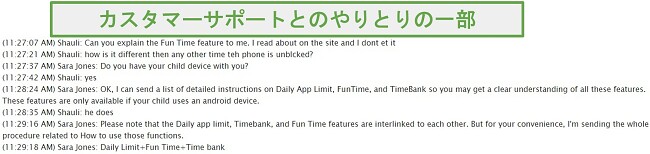
ライブチャットに加えて、FamilyTimeは詳細なFAQと、1営業日以内に回答するチケットシステムを用意しています。
よくある質問
FamilyTimeアプリは公式サイトからダウンロードし、ダウンロードサイトから「クラック版」や「無料版」を探さないようにすることが重要です。
価格
FamilyTimeのサブスクリプションプランは4種類あります。それぞれのプランでは、すべてのプレミアム機能を利用することができます。唯一の違いは、無制限のデバイスを保護するか、1、2、または5台のデバイスを保護するかです。どのプランも決して高いものではなく、せいぜい月に数ドルかかる程度です。
また、各プランには3日間の無料トライアルが付いています。クレジットカードの情報を入力しなければならないのは、試用期間が終了する前にアカウントをキャンセルしなければならないというプレッシャーになるので、少し気になりました。しかし、ダッシュボードにはアカウントをキャンセルするためのオプションが見当たりませんでした。アカウントをキャンセルする方法を確認するためにカスタマーサービスに連絡したところ、ダッシュボードからはキャンセルできないと言われました。方法は2つあります。
- 請求部門にメールを送る。
- アカウント作成時に送られてくるメールには、購読をキャンセルするためのオプションがあります。これにより、アカウントをキャンセルしないように説得するリテンションエージェントと話をする必要がなくなり、満足しています。メールに記載されている「購読を見直す」のリンクをクリックすると、新しいページが開きます。「アカウントのキャンセル」ボタンをクリックすると、アカウントは直ちに閉鎖されます。
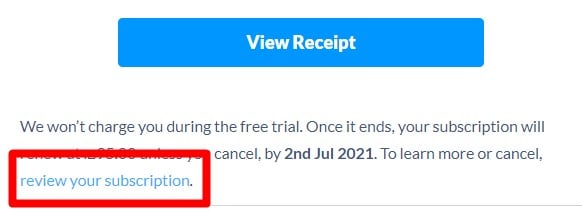
結論
FamilyTimeはユニークなペアレンタルコントロールアプリで、私が子供のスクリーンタイムの活動を監視するために求めている機能をほぼすべて備えています。私が気になったのはウェブフィルタで、かなり基本的な機能です。ウェブフィルタが重要であるならば、Qustodioをチェックすることをお勧めします。
それ以外にも、柔軟なスクリーンタイムツール、PickMeUpやSOSなどのユニークな連絡先オプション、2つの時間バジェット機能など、FamilyTimeは堅実な選択です。3日間の無料トライアルを利用すれば、すべてのプレミアム機能にアクセスできるので、自分の家族に合ったペアレンタルコントロールアプリかどうかを試してみてください。